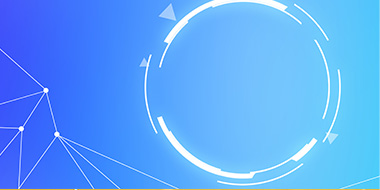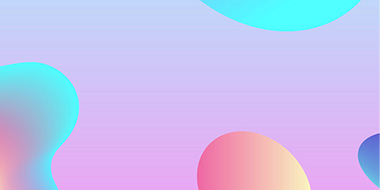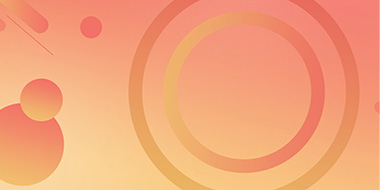软件界面编辑区介绍录音
- 更新时间:
2020-10-30 18:21:35
- 点击次数:
932次

预览栏介绍
预览栏位于集成开发环境的正下方,主要有三部分组成:
1.标题栏
标题栏位于预览栏的正中间,标题为当前场景的名字,后面跟着的括号里面第一个数字表示是第几个窗口(对话框或场景),第二个数字表示总共有多少个窗口。
2.切换按钮
分别位于预览标题栏的左右两侧,左侧向前切换窗口,右侧向后切换窗口。
3.按钮区
在界面编辑区处于编辑状态下,按钮区包括四个按钮。
i.新建场景
新建一个场景,并且界面编辑区切换到新建的场景。
ii.横屏
界面编辑区切换成为横屏,并且按钮变为“竖屏”,再按,界面编辑区切换为竖屏,并且按钮变为“横屏”。
iii.预览
按预览,界面编辑区进入预览状态,程序开始从第一个场景开始执行。预览状态下不能再往界面编辑区添加控件,这点需要注意。进入预览状态后,预览栏会变成两个按钮。
iv.预览当前场景
同预览,只不过是预览当前界面编辑区的场景,如果当前场景有依赖前面场景程序执行后的数据,有可能不能正常工作。
进入预览状态后,预览栏会变为两个按钮
i.屏幕截图
点按从当前运行状态的屏幕区截取图片,并显示出来,可以选择保存或者放弃。
ii.退出预览
界面编辑区退出预览状态进入编辑状态,预览栏恢复原状。
点击预览栏中的空白处,可以拖动预览栏移动位置。
游戏场景控件之帧动画
动画做为在游戏中表现角色或者特效的视觉元素非常重要,七巧板平台支持三种类型的动画,帧动画、骨骼动画和几何变换动画。
相信大家在小时候读书时都玩过这样的游戏,在书页的空白出画一个箭头,连续画多页,每页的箭头相对于上页稍微移动一下,然后,快速翻动书页,就会看到箭头向上或者向下移动,这就是帧动画,每一页就是一帧,一副动画由多帧组成,快速播放这些帧,利用人类的视觉残留,形成动画,就是帧动画!
属性:
通用属性
见属性之通用介绍。
文本属性
无用
图片属性
可以设置动画图片的显示方式。
位置与大小
根据需要调整。
特有属性
1.清除图片、选择图片和图片列表
清除图片用于清除图片列表中的图片列表文件,选择图片用于选择需要的动画帧图片,也就是多副图片。图片列表显示选择后的图片文件列表。
2.分组管理
帧动画通过分组来管理不同的动画,一个帧动画对象可以包含多个分组,每个分组就是一个完整的动画。例如:
一个人物既可以走路,也可以跑步,那么针对这个人创建一个帧动画对象,走路和跑步动作创建两个分组。
一般通过一个帧动画对象管理一个角色的所有动作。
点击分组按钮打开分组管理界面,此界面包括几个部分:
i.分组列表
已经保存的分组列表。
ii.缺省分组
缺省的分组,自动播放的分组。
iii.分组名称
当前选择的分组名称出现在这里,当新建分组时,在此处输入新建分组的名称。
vi.分组数据
一个分组由哪几帧组成,在这一栏显示。
v.图片列表
点击图片列表中的图片,图片序号出现在分组数据中。
vi.保存、预览及删除分组
分别保存新建的分组,预览一个分组和删除一个分组,需要注意的是新建的分组需要主动保存,否则,不会保存。
3.自动播放、自动播放延时
场景出现后自动播放缺省分组,延时表示延迟多长时间才播放,单位毫秒。
4.帧率
设置每秒钟播放多少帧。
游戏场景控件之对话框
对话框也是一类特殊窗口,用来提示用户一些信息,并得到用户反馈。在七巧板开发平台中,只有模态对话框。同场景控件和窗口控件一样,拖动对话框到界面编辑器,会创建一个新对话框。可以看到,新建的对话框中已经包括了几个控件,可以按照需要在对话框中增加删除控件。
属性:
通用属性
见属性之通用介绍。
文本属性
无用
图片属性
可以设置对话框的背景图片,并设置背景图片在对话框中的显示方式。
位置与大小
一般保持缺省的属性即可。
特有属性
1.延迟加载
在七巧板开发平台上,缺省的时候,所有窗口、对话框在系统初始化的时候加载资源并创建好了,只是在打开时显示。勾选此项时,创建和资源加载发生在对话框打开的时候。
2.点击窗口外部时关闭窗口
点击窗口外部关闭窗口,按需要勾选。
3.打开、关闭窗口动画时长和出入场动画类型,见场景的介绍。
游戏场景控件之场景
场景是一类特殊窗口,它集成了物理引擎,物理引擎控件必须在场景中才能按照物理规律运动。新建项目缺省地建立了一个场景,并且放了两个对象在场景中,可以按照需要删除。从控件栏拖动场景控件到界面编辑区会新建一个场景,新建的场景设置了一副缺省的背景图片,可以按照需要删除或者重设背景图片。
属性:
通用属性
见属性之通用介绍。
文本属性
无用
图片属性
可以设置场景的背景图片,并设置背景图片在场景中的显示方式。
位置与大小
一般保持缺省的属性即可。
特有属性
1.启用物理引擎
物理引擎必须启用后,物理引擎控件才能按照物理规律运动。
2.X方向、Y方向重力
配合物理引擎和物理引擎控件使用,只要有密度的刚体对象,都受到重力影响。X方向重力好想稍稍超出了我们的经验,但它确实有效。
3.像素/米
由于物理引擎中计算都是用的物理单位,因此,需要把物理引擎计算出来的距离单位“米”转换为在屏幕上的像素点数。
4.虚拟宽度、虚拟高度
有些游戏比如横屏和竖屏跑酷,背景高度和宽度远远大于实际的屏幕高度和宽度,这时需要设置虚拟屏幕的高度和宽度大于屏幕的物理高度和宽度,再向下或者向右拖动可以滚动虚拟屏幕编辑场景中的对象。
5.X、Y偏移量
只是方便在编辑虚拟宽度和高度大于实际屏幕分辨率的场景时,输入具体数值跳转到相应区域。运行时无效。
6.打开窗口动画时长
动画时长,单位毫秒
7.关闭窗口动画时长
动画时长,单位毫秒
8.入场/出场动画类型
窗口打开时以什么样的动画出现和窗口关闭时以什么样的动画消失,应用程序的第一个窗口不管设为什么动画类型,入场时都没有动画,而后关闭的窗口的出场动画是由新打开窗口的入场动画类型决定的。打开窗口和关闭窗口的动画时长决定了窗口动画显示的时间长短。
i.无
没有动画效果,
ii.缺省
缺省时新打开的窗口从右到左推动着关闭的窗口进入屏幕。
iii.缩放
新打开的窗口从小到大覆盖关闭的窗口。
iv.淡入淡出
新打开的窗口颜色从淡到浓覆盖关闭的窗口。
v.弹出
关闭的窗口直接关闭,新打开的窗口从下到上进入屏幕。
vi.左右平移
新打开的窗口从右到左推动着关闭窗口进入屏幕。
vii.上下平移
新打开的窗口从下到上推动着关闭窗口进入屏幕。
9.显示帧率
调试使用,在屏幕左上角显示屏幕刷新率。
10.最大帧率模式
直接按照最大帧率输出到屏幕。
11.帧率
设置屏幕刷新帧率。
项目栏介绍
项目栏也位于集成开发环境左侧,控件栏的下方。包括两个标签:
1.树形视图
所有场景中的对象名字按照树形结构排列在列表中,选中树形视图中的节点,在界面编辑区对应的对象就会被选中,当界面编辑区对象过多影响选择时,可以通过树形视图来快速选择对象。
在树形视图节点的左侧分别有三个符号:小方块,加号,减号。小方块表示这个对象没有子对象,加、减号表示这个对象有子对象,点击加号可以展开父对象,并且加号变为减号,点击减号收拢父对象,同时减号变为加号。
右键菜单
删除
删除不需要的对象
隐藏
隐藏现在不需要编辑的对象,对象隐藏后节点会变成灰显,无法左键选择,但是可以通过右键菜单,再显示隐藏的对象。
有时候界面显示区对象太多,影响视线时,可以通过这个菜单隐藏一部分对象。
显示
显示隐藏的对象
2.窗口列表
所有的窗口缩略图都显示在这个列表视图中,通过窗口列表可以快速地在不同场景、窗口、对话框中切换。
当鼠标移动到窗口缩略图上时,缩略图的右上角有个叉号,点击这个符号可以删除窗口。
左上角带加号的图标是新建场景命令,点击这个图标,可以新建一个场景。
属性之位置与大小
所有对象都有位置与大小属性。以图片/精灵为例。
在介绍位置与大小之前,先介绍一下七巧板开发平台的坐标系,七巧板开发平台的坐标系X方向是从左到右,Y方向是从上到下,坐标原点是界面编辑区的左上角。示意图
1.X坐标、Y坐标、宽度、高度
这四个属性很容易理解,由这四个属性就可以决定一个对象在屏幕上显示的位置和大小。即可以在界面编辑区通过拖拽来调整对象的位置和大小,也可以直接在属性栏输入具体的数值。当场景的虚拟高度和虚拟宽度大于屏幕的物理分辨率时,对象的坐标使用虚拟坐标。
2.X属性、Y属性、宽度属性、高度属性
既然通过X、
上一篇:《血战·金刚川》旁白配音
下一篇:软件菜单栏介绍